25896
7
Для примера переназначим правую клавишу Windows на "запятую"
Это переназначение очень удобно: если кто и пользуется клавишей Windows, он может пользоваться левой, а переназначение правой на "запятую" позволяет в русской раскладке клавиатуры печатать "запятую" одним нажатием вместо комбинации клавиш "Shift+"точка"".
Да и "запятая" оказывается рядом с "точкой", только ниже (строго под ней).
.
1.
Для начала скачиваем малюсенькую программку -- она весит всего 80 килобайт
http://www.softportal.com/software-22115-mapkeyboard.html
Это не реклама: программа очень старая и совершенно бесплатная.
В раскрывшейся страничке выбираем "Скачать"
Да и "запятая" оказывается рядом с "точкой", только ниже (строго под ней).
.
1.
Для начала скачиваем малюсенькую программку -- она весит всего 80 килобайт
http://www.softportal.com/software-22115-mapkeyboard.html
Это не реклама: программа очень старая и совершенно бесплатная.
В раскрывшейся страничке выбираем "Скачать"
×
ЛИРИЧЕСКОЕ ОТСТУПЛЕНИЕ №1.
Прежде чем производить переназначение скажу, что программы переназначения клавиш делятся на два типа:
1) отслеживающие нажатия клавиш и производящие замены в момент набора символа;
2) программы, перезаписывающие назначение клавиш напрямую в реестре.
.
Первый тип программ должен обязательно быть включен в момент набора текста, что загружает память, и при очень быстром наборе текста может привести к подвисанию набора.
Второй тип программ после внесения изменений в реестр больше не нужен, а замена не производится: нужный ПЕРЕНАЗНАЧЕННЫЙ символ печатается без задержек, поскольку такое назначение уже прописано в реестре наравне с назначениями остальных (не изменённых) клавиш.
.
Предлагаемая программа относится ко второму типу. Чем она и хороша.
.
2.
Установка программы не требуется.
После скачивания сохраните её в какой-нибудь удобной директории
Прежде чем производить переназначение скажу, что программы переназначения клавиш делятся на два типа:
1) отслеживающие нажатия клавиш и производящие замены в момент набора символа;
2) программы, перезаписывающие назначение клавиш напрямую в реестре.
.
Первый тип программ должен обязательно быть включен в момент набора текста, что загружает память, и при очень быстром наборе текста может привести к подвисанию набора.
Второй тип программ после внесения изменений в реестр больше не нужен, а замена не производится: нужный ПЕРЕНАЗНАЧЕННЫЙ символ печатается без задержек, поскольку такое назначение уже прописано в реестре наравне с назначениями остальных (не изменённых) клавиш.
.
Предлагаемая программа относится ко второму типу. Чем она и хороша.
.
2.
Установка программы не требуется.
После скачивания сохраните её в какой-нибудь удобной директории
3.
Запустите программу.
Запустите программу.
4.
Нажмите на виртуальной клавиатуре программы на клавишу, которую надо переназначить. (например, Windows -- на картинке цифра "1")
5.
Её текущее значение отобразится в окошке внизу. (цифра "2")
6.
В этом же окошке будет видна стрелочка для разворачивания поля со списком (цифра "3").
7.
Разверните поле со списком, нажав на стрелочку "3".
Нажмите на виртуальной клавиатуре программы на клавишу, которую надо переназначить. (например, Windows -- на картинке цифра "1")
5.
Её текущее значение отобразится в окошке внизу. (цифра "2")
6.
В этом же окошке будет видна стрелочка для разворачивания поля со списком (цифра "3").
7.
Разверните поле со списком, нажав на стрелочку "3".
8.
Выберите желаемое НОВОЕ значение для этой клавиши (например, "запятую")
.
ЛИРИЧЕСКОЕ ОТСТУПЛЕНИЕ №2.
В русской раскладке "запятая одним нажатием" -- это "точка" в дополнительной цифровой клавиатуре (справа).
Все значения с дополнительной цифровой клавиатуры предваряются буквой "N".
.
9.
Выбирите "N." -- N с точечкой.
10.
Нажмите "Save Layout" (цифра "4")
Выберите желаемое НОВОЕ значение для этой клавиши (например, "запятую")
.
ЛИРИЧЕСКОЕ ОТСТУПЛЕНИЕ №2.
В русской раскладке "запятая одним нажатием" -- это "точка" в дополнительной цифровой клавиатуре (справа).
Все значения с дополнительной цифровой клавиатуры предваряются буквой "N".
.
9.
Выбирите "N." -- N с точечкой.
10.
Нажмите "Save Layout" (цифра "4")
11.
Перезагрузите компьютер.
Все изменения в реестре сохранятся.
12.
Вуаля!
.
Лирическое отступление №3.
Вы можете переназначить любое количество клавиш за один раз, вообще отключить ненужные (типа Insert).
Если вы почувствовали, что слишком далеко зашли в своих экспериментах, откатите всё назад, нажав клавишу Reset Keyboard Layout (цифра "5") и начните всё с чистого листа.
Перезагрузите компьютер.
Все изменения в реестре сохранятся.
12.
Вуаля!
.
Лирическое отступление №3.
Вы можете переназначить любое количество клавиш за один раз, вообще отключить ненужные (типа Insert).
Если вы почувствовали, что слишком далеко зашли в своих экспериментах, откатите всё назад, нажав клавишу Reset Keyboard Layout (цифра "5") и начните всё с чистого листа.
Удачи!
Ссылки по теме:
- Геймерский юмор в картинках
- Выставка ретрокомпьютеров в Минске
- 30 дизайнерских решений как обставить рабочее компьютерное место
- Моддинг в стиле Razer
- Умилительный моноблок Compaq prolinea net1\25s
реклама





















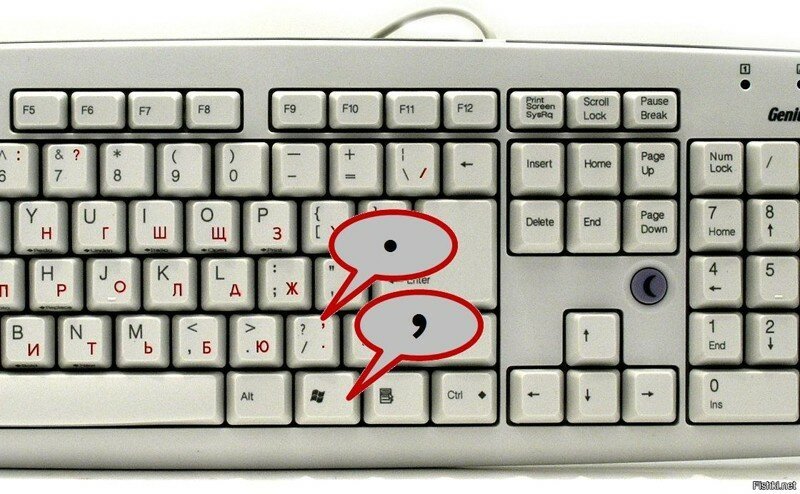
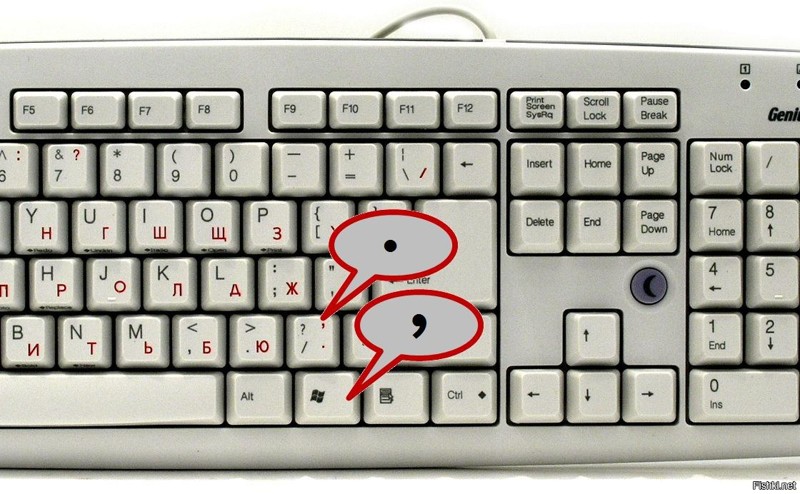
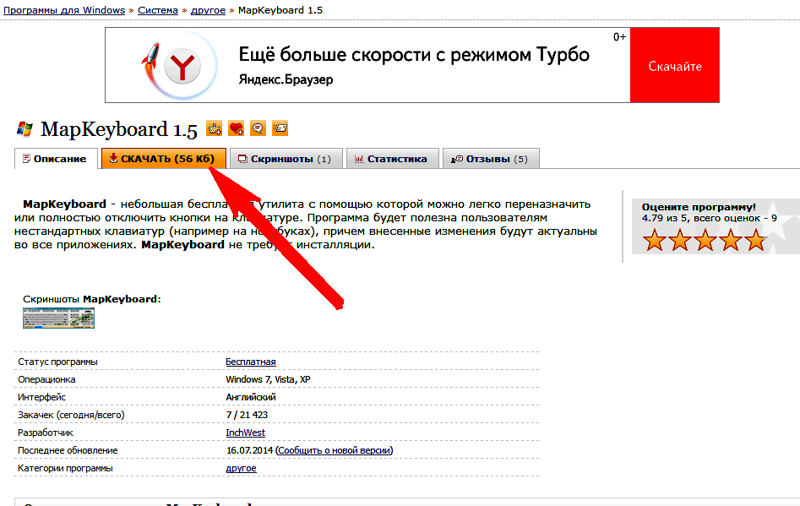
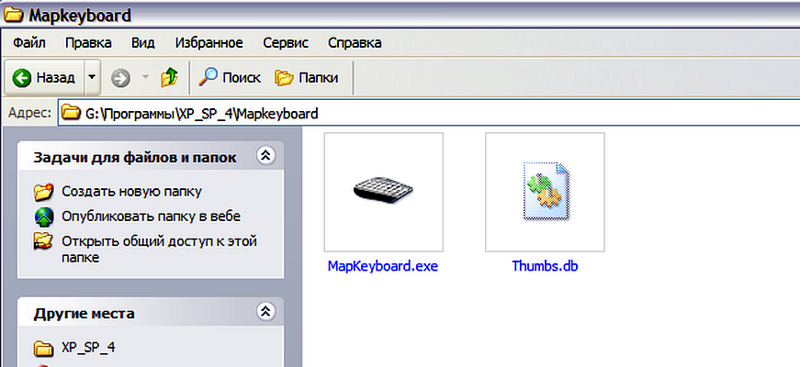
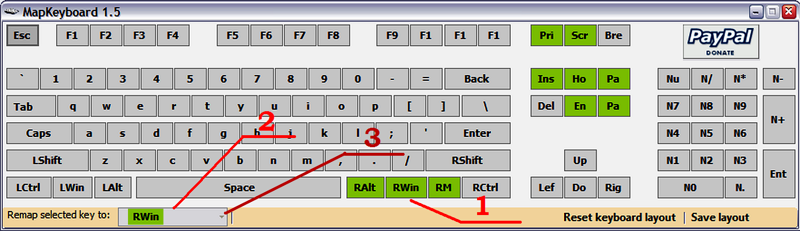
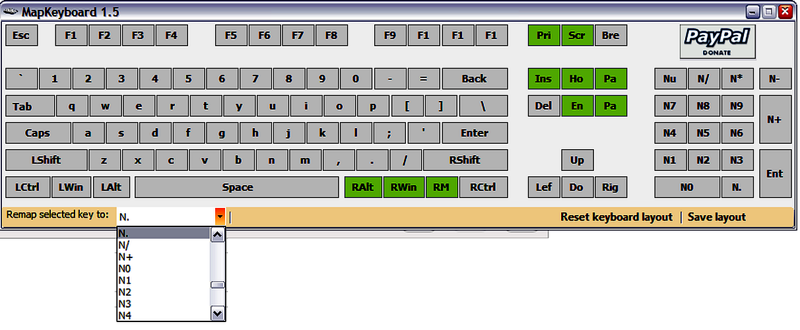
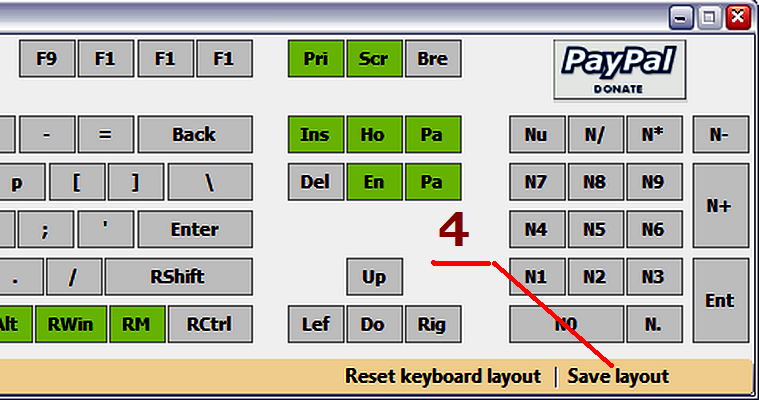
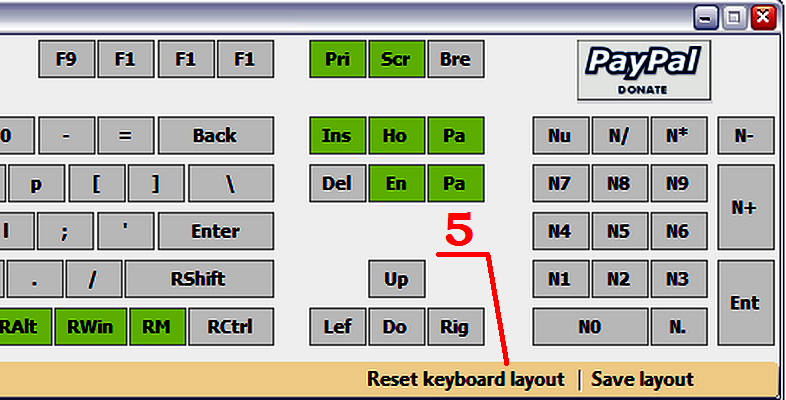




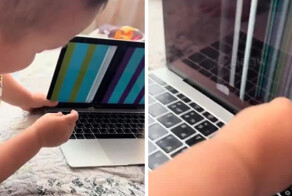


















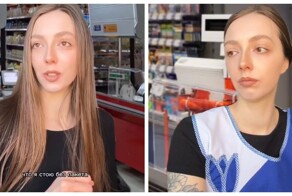

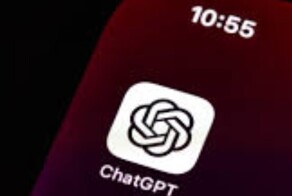
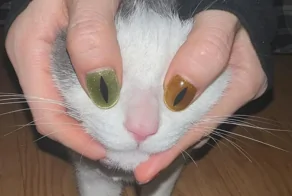









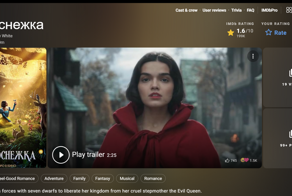

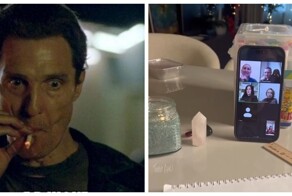








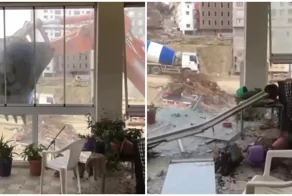





























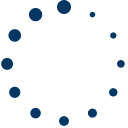
К тому же, зачем нажимать 2 кнопки (win+r) а затем вводить cmd, когда можно нажать win и ввести тот же cmd?
К тому же, cmd вообще не очень, пока еще нормальный bash не релизнулся, git bash наше все особенно в обрамлении conemu
ЗЫ: при условии что на работе нет возможности производить подобные настройки
Может, кому пигодится — переназначение клавиш без сторонних программ:
в реестре по адресу HKEY_LOCAL_MACHINE\SYSTEM\CurrentControlSet\Control\Keyboard Layout создаётся двоичный параметр Scancode Map, в котором пишется 00,00,00,00,00,00,00,00,02,00,00,00,56,00,3A,00,00,00,00,00, где 02 — количество заменяемых клавиш, 5600 — скан-код назначаемой клавиши (в данном случае — «102-я» клавиша), 3A00 — скан-код заменяемой клавиши (в данном случае — капслок).
Списки скан-кодов клавиш есть в сети.
Источник:
https://msdn.microsoft.com/en-us/goglobal/bb964665.aspxhttps://msdn.microsoft.com/en-us/goglobal/bb964665.aspx
А так-то я, например, до своей 74-летней мамы-гуманитария донес, как работать с консолью в линуксе
translit.net или translate.google.com
Просто печатать латиницей получая русский текст, а потом скопировать в нужное место
Для google переводчик надо переключиться на руский
Проверено временем
У жены пусть лак для ногтей безцветный возьмет
Посмотри на Али Russian Standard Layout Computer Keyboard Sticker